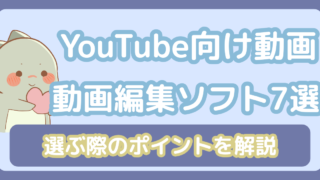動画編集をこれから始める人にとって、無料で使える編集ソフトは導入のハードルを下げてくれる有力な選択肢です。ただし、多くの無料ソフトには自動でロゴや透かしが挿入される仕様があり、完成動画の印象を損ねるケースも少なくありません。
てってあるの?
無料で使えてロゴの入らないソフト本記事では、無料かつロゴなしで使える高性能な動画編集ソフトを厳選して紹介します。
編集初心者から実用派まで、目的や環境に合わせて選びやすい構成となっているため、スムーズなスタートを切りたい方に最適な情報です。
なぜ「無料・ロゴなし」の動画編集ソフトを選ぶべきか
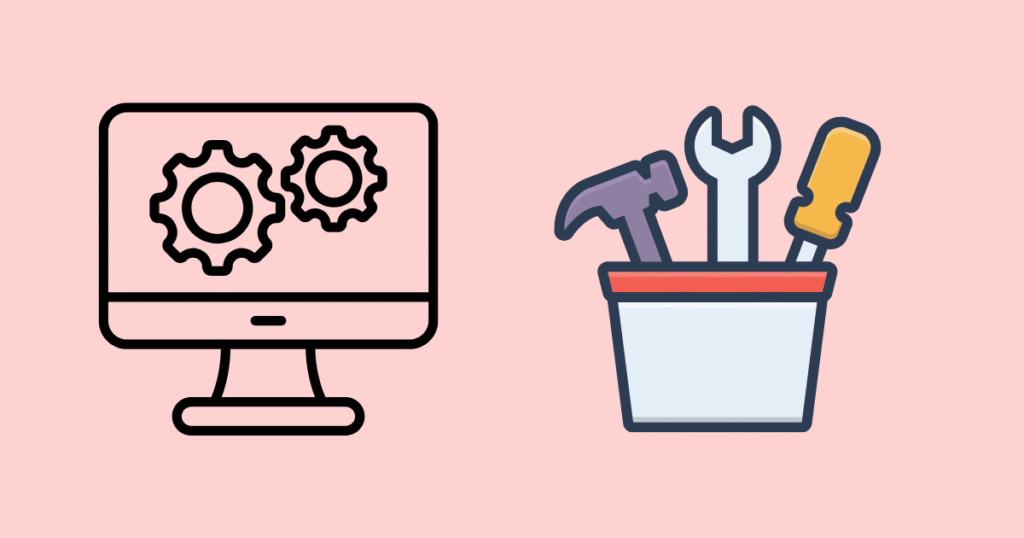
動画編集を始める初心者にとって、まず試してみたいのが無料ソフトです。ただ、多くの無料ソフトには自動でロゴや透かしが入るものがあり、完成した動画の印象を大きく損ねる原因となります。
とくにYouTube投稿や企業案件では、ロゴ入りの動画は「素人っぽい」と見なされる可能性があり、視聴者やクライアントからの信頼を得にくくなります。無料でもロゴなしで使えるソフトを選ぶことが、動画のクオリティを守るうえで非常に重要です。

出典:総務省 情報通信白書(令和5年版)
https://www.soumu.go.jp/johotsusintokei/whitepaper/
ロゴ・透かしが動画の信頼性を下げる
動画編集ソフトの中には、無料版だと自動でソフト名やロゴが表示されるものがあります。
視聴者はこうした表示を見て「プロっぽくない」と感じることが多く、せっかくの編集努力が台無しになることもあります。
特にビジネス系動画や広告案件では、「信頼感」が成果に直結します。ロゴや透かしが入っているだけで、発信者の信頼性が低く見られてしまうのは避けたいポイントです。だからこそ、ロゴなしで使えるソフトを選ぶべきです。
無料でも高性能ソフトが増えている
以前は高機能な編集ソフトといえば有料が当たり前でしたが、現在は無料でも優秀なソフトが多数登場しています。DaVinci ResolveやShotcutなどはその代表例で、機能面では有料ソフトに引けを取りません。
オープンソース技術の進化や、動画クリエイターの増加がこの流れを加速させています。コストをかけずに始めたい人や、まずは練習したい初心者にとって、ロゴなしの無料ソフトはベストな選択肢です。
出典:Google Scholar “The democratization of video editing software”
https://scholar.google.com/scholar_lookup?title=The+democratization+of+video+editing+software
無料+ロゴなしのおすすめ動画編集ソフト7選
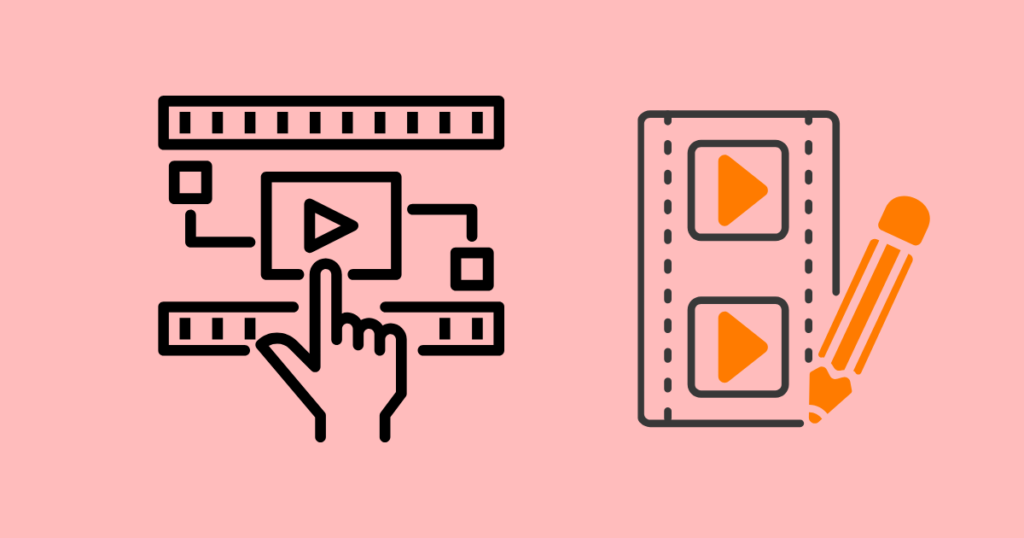
「無料で使える動画編集ソフト」と聞くと、画面にロゴ(ウォーターマーク)が入ってしまうイメージを持つ方も多いかもしれません。しかし、探せば高性能かつロゴなしで出力できるツールも多数存在します。ここでは、ロゴが入らず、かつ個人利用に十分な機能を備えた優秀なソフトを厳選して紹介します。
用途に応じて選べるよう、初心者向けからプロ仕様のツールまで幅広くピックアップしています。対応OSや機能の特長もあわせて解説するので、自分に最適な編集環境を見つけたい方はぜひ参考にしてください。
iMovie(Mac/iPhone/iPad 対応)
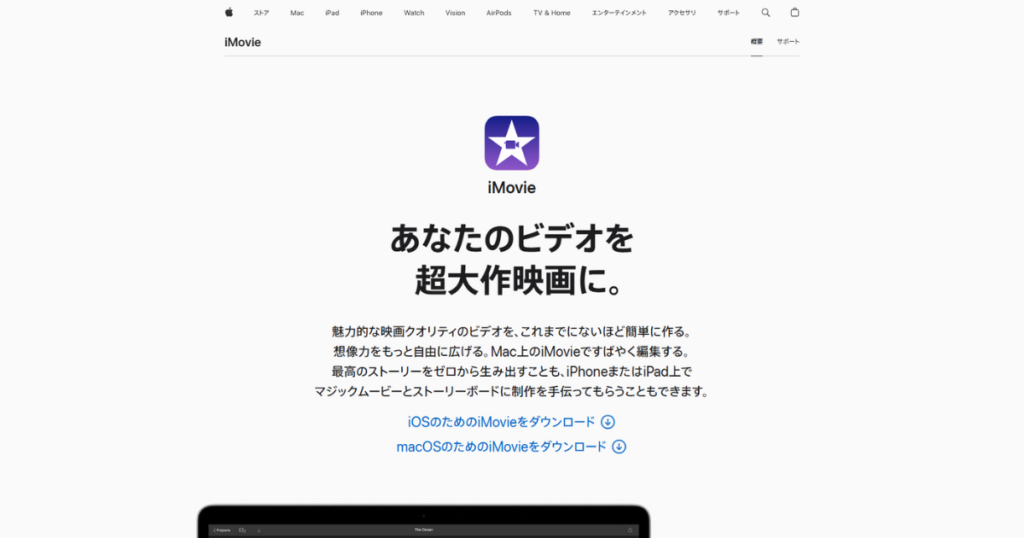
Apple製・直感的UI、4Kまで対応
iMovieはAppleが提供する無料の動画編集ソフトで、MacやiPhone、iPadに標準搭載されています。
直感的に使えるユーザーインターフェースが特徴で、テロップ、BGM、トランジションなど基本的な編集はすべて網羅。
スマホでも4K出力に対応しており、SNS投稿用の動画作成にも向いています。
動画のテンプレートやエフェクトも豊富なので、初心者が感覚的に編集を学びたいときにぴったりです。
初心者向けなのはいいね。
機能面ではプロ向けとは言えませんが、家族動画や趣味のVlog編集などには十分な性能を持ちます。
Shotcut(Win/Mac/Linux)
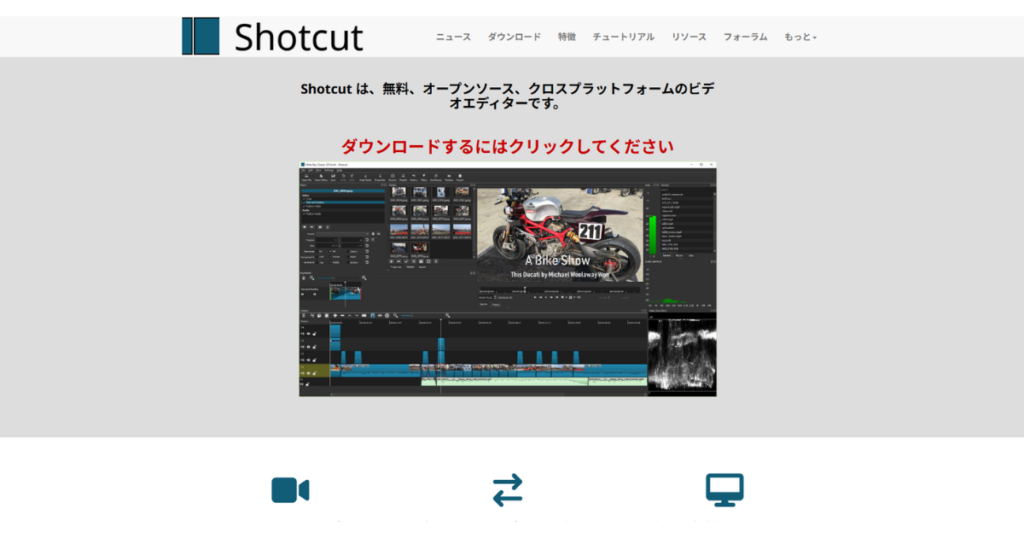
160超のファイル形式対応、多機能エフェクト・フィルタあり
Shotcutは完全無料のオープンソースソフトで、対応OSも多く、初心者から中級者まで幅広く使える設計です。MP4やMOV、MKVなど160種類以上のフォーマットに対応しており、読み込みの柔軟性が高いのも魅力のひとつです。
映像フィルターやトランジション、音声編集機能など、無料とは思えないほど機能が豊富で、カラグレやキーフレーム制御も可能です。タイムライン編集はややクセがありますが、慣れれば細かなカット編集や合成も難しくありません。
DaVinci Resolve(Win/Mac/Linux)
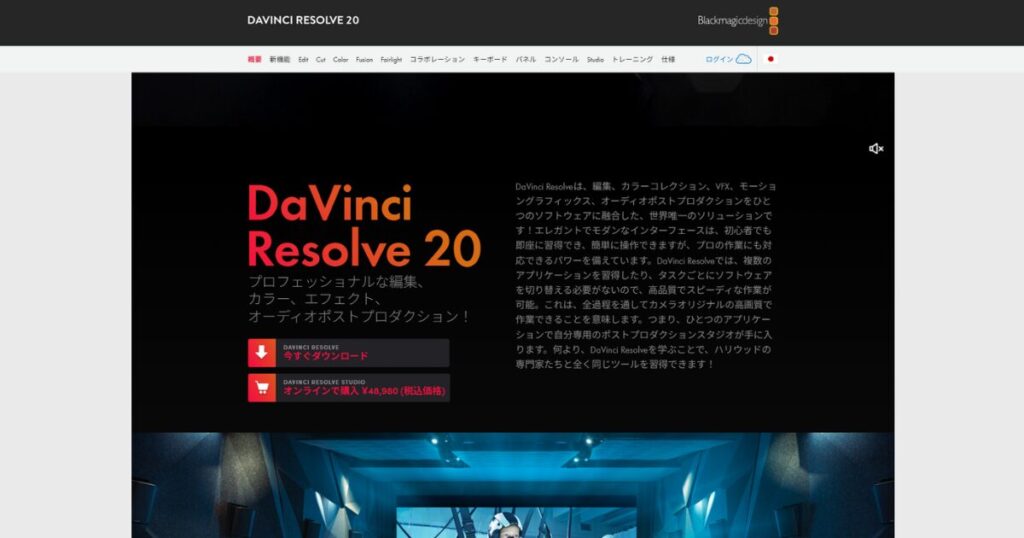
ハリウッドでも使用される本格派
DaVinci Resolveは、映画業界でも使用されている高度な動画編集ソフトです。無料版でもプロレベルの機能が充実しており、カラーグレーディングやノイズ除去、複数トラック編集に強みを持ちます。
特にカラー補正機能は業界でも屈指で、映像の印象を大きく変える本格的な調整が可能です。音声ミキシングやエフェクトも細かく設定でき、テレビCMやYouTube広告の制作にも十分対応します。
スペック要求はやや高めですが、その分完成度は非常に高く、無料ソフトとは思えないクオリティを実現できます。
AviUtl(Windows専用)
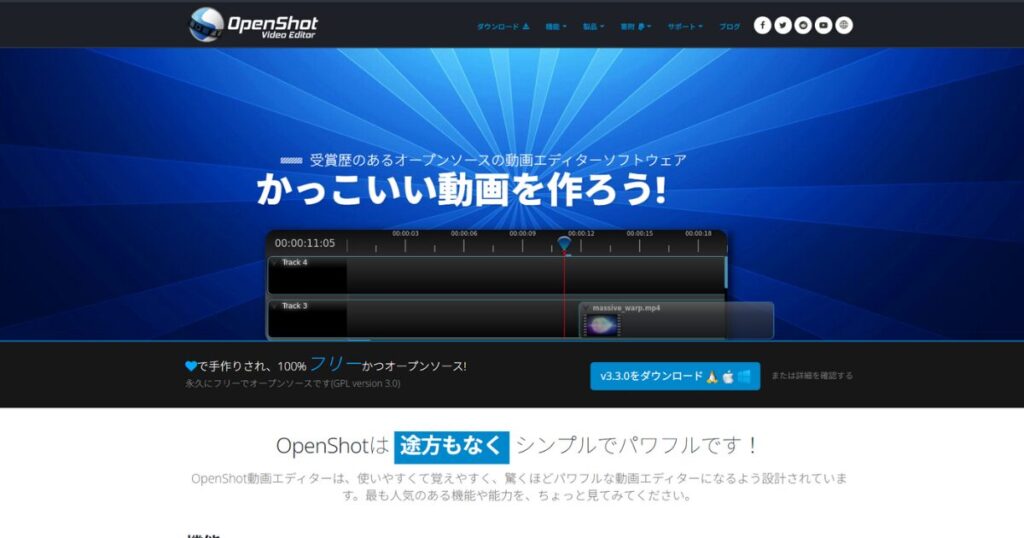
軽量かつプラグインで拡張自在
AviUtlは軽量かつ動作が非常に速い国産ソフトで、長年根強い支持を受けています。基本機能はシンプルながら、各種プラグインを導入することで、エフェクト・テロップ・アニメーションなど多彩な演出を実現可能です。
使いこなすにはある程度の学習が必要で、初心者にはややハードルが高いかもしれません。しかし一度環境を整えてしまえば、自由度の高い動画編集ができるようになります。
無料でロゴなし、高機能という点では随一であり、自分好みにカスタマイズしながらじっくり学びたい方に最適です。
OpenShot(Win/Mac/Linux)
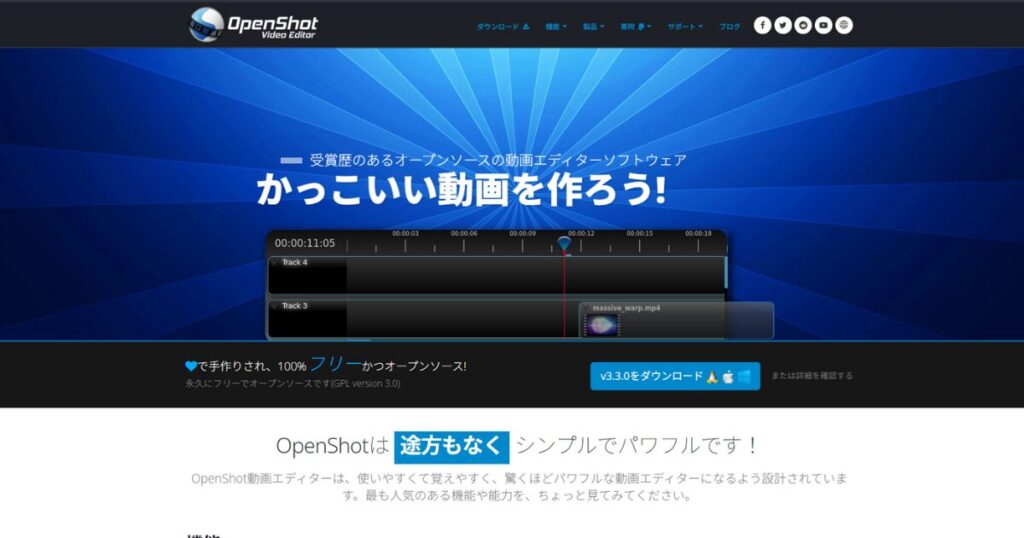
シンプルなUI、クロスプラットフォーム対応
OpenShotは、シンプルでわかりやすいUIを備えた動画編集ソフトです。直感的な操作感を重視して設計されており、初心者でもすぐにカット編集やエフェクトの適用が可能です。
レイヤーを使った編集や、テキスト挿入、トランジション設定など、基本的な作業はすべてカバーしており、動作も比較的軽快です。マルチOS対応なので、WindowsでもMacでもLinuxでも同じように使えます。
簡単な動画を手早く仕上げたい方や、最初の一本として触ってみたい人に向いています。
VideoProc Vlogger(Win/Mac)
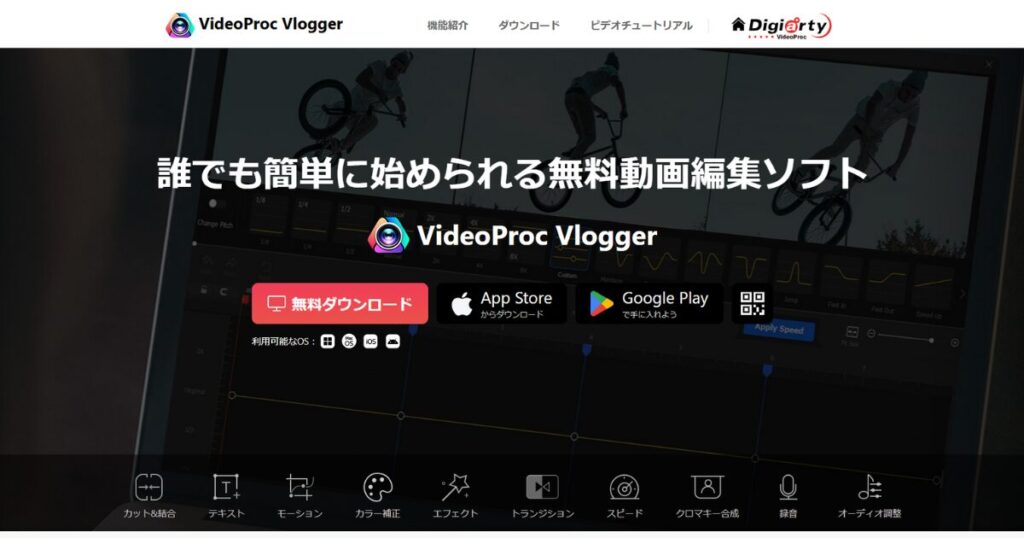
直感操作&軽量設計、4Kにも対応
VideoProc Vloggerは初心者向けに設計された動画編集ソフトで、動作が軽快かつUIが非常にわかりやすいのが特長です。4K動画もスムーズに処理でき、書き出し時にロゴが入ることもありません。
基本のカット編集・BGM挿入はもちろん、音声のピッチ調整やスピード変更、簡易的なモーショングラフィックスにも対応。チュートリアルも豊富で、迷わずに操作できる設計です。
チュートリアル豊富なのはいいところだね
とくに「とにかく触って慣れたい」という方にとっては、最初の一歩として非常に扱いやすい一本といえるでしょう。
Lightworks(Win/Mac)
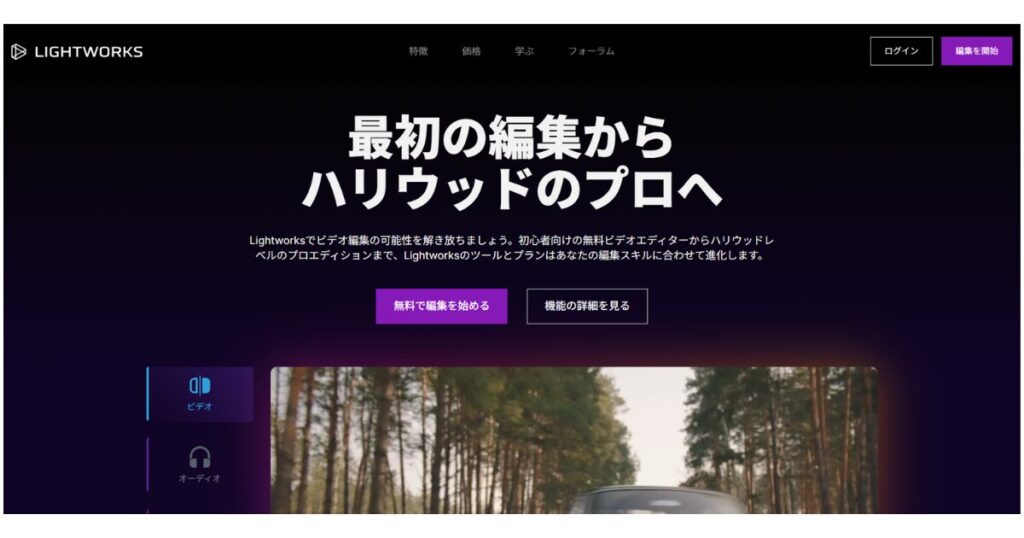
プロ仕様、無料版でも基本的な編集機能あり
Lightworksは業界でも使用されているプロ仕様の動画編集ソフトで、無料版でも多くの編集機能が利用できます。マルチカメラ編集や精密なタイムライン制御など、編集スキルの高いユーザーにも対応可能な設計です。
ただし、無料版には720pまでという出力制限があるため、高解像度での書き出しを求める場合は有料版を検討する必要があります。
それでもロゴなしで本格的な編集を試したい場合には、優れた選択肢のひとつです。多機能かつ洗練されたUIにより、編集作業に集中できる環境が整っています。
選び方のポイント ―環境と目的から選ぶ

動画編集ソフトを選ぶ際は、単に「無料・ロゴなし」という条件だけでなく、自分の作業環境や目的に合っているかを重視することが重要です。たとえ高機能でも、対応OSでなかったり、操作性が悪ければ継続的に使うのは難しくなります。
ここでは「どのソフトがどんな環境・用途に適しているのか」を整理しながら、失敗しない選び方のポイントを解説していきます。自分の状況に合わせて最適な1本を見つける参考にしてください。
対応OS・デバイス
Macユーザー → iMovie, DaVinci Resolve
Windows/Linuxユーザー → Shotcut, AviUtl, OpenShot
動画編集ソフトは、それぞれ対応するOSが異なるため、最初に自分のデバイスで動作するかを必ず確認しておきましょう。たとえばMacユーザーであれば、iMovieやDaVinci Resolveが高い親和性を持っています。
WindowsやLinux環境は?
一方、WindowsやLinux環境であれば、ShotcutやAviUtl、OpenShotといった選択肢が実用的です。特にAviUtlはWindows限定のソフトなので、Macでは使用できません。
どんなに高機能なソフトでも、OS非対応であれば導入できないため、まずこの条件から絞り込むのが基本です。
操作性と学習コスト
初心者にはUIが直感的なもの(iMovie、VideoProc)
中級者~プロは詳細機能があるShotcutやDaVinci Resolveを
動画編集ソフトには、初心者向けに設計された直感操作タイプと、プロ向けの高機能ソフトの2系統があります。操作に慣れていない方は、iMovieやVideoProc VloggerのようにUIがわかりやすく、少ないステップで編集できるものを選ぶとよいでしょう。
一方で、エフェクトやカラー調整、マルチトラックなど細かい編集機能を重視する場合は、ShotcutやDaVinci Resolveのようなやや学習コストの高いソフトを選ぶ必要があります。
自分のスキルレベルと目的に応じて、操作性と機能のバランスを見極めることが、快適な編集環境を整える鍵になります。
必要な編集機能の優先順位
単純カット&テロップ → OpenShot, Microsoftフォト
カラー調整や複数トラック → DaVinci Resolve, Lightworks
プラグインでの高度カスタマイズ → AviUtl
編集ソフトを選ぶ際には、自分が「どの機能を使いたいのか」を明確にしておくことが重要です。たとえば、YouTubeのカット編集やテロップ入れが中心であれば、OpenShotやWindows標準のMicrosoftフォトで十分対応可能です。
自分でエフェクトやレイアウトを細かく調整したい人には、プラグインで自在に拡張できるAviUtlが適しています。用途を絞り込むことで、ソフト選びに迷わなくなります。
使い始める前の準備と注意点
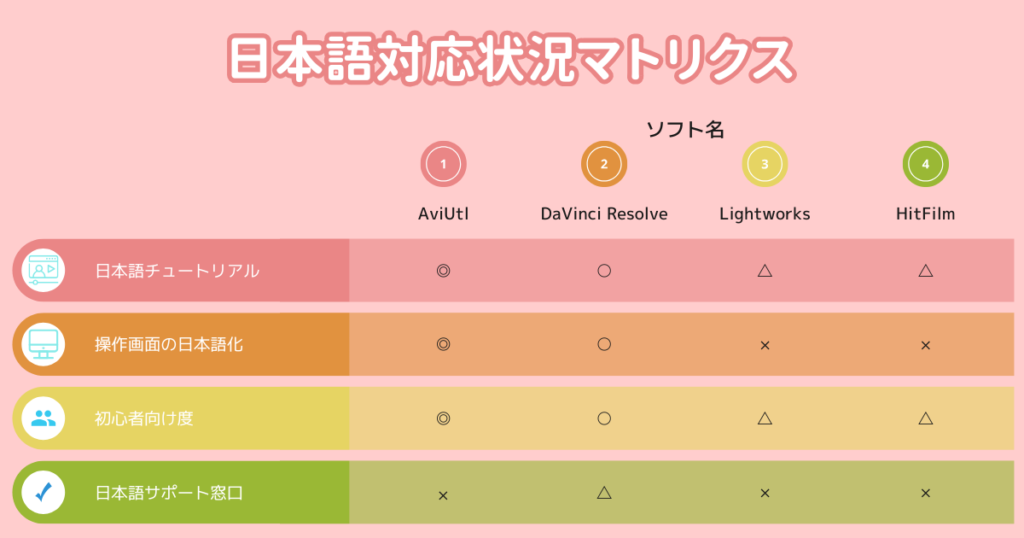
無料の動画編集ソフトは便利ですが、使い始める前にいくつか確認しておきたい重要なポイントがあります。
たとえば、お使いのパソコンのスペックがソフトに合っているか、日本語の学習リソースが豊富にあるか、無料版に制限がないかなどです。
これらを事前にチェックしておくことで、導入後のトラブルやストレスを大幅に軽減できます。目的に合ったソフトを最大限活用するための準備をしっかり整えておきましょう。
PCスペックとのすり合わせ
動画編集ではソフトが重くなりがちで、スペック不足だと処理落ちや強制終了の原因になります。
たとえばDaVinci Resolveでは公式が16GB以上のメモリを推奨しており、4K編集ではGPU性能も重視されます。
快適な作業をするには、使いたいソフトの推奨環境を事前に調べ、自分のパソコンと照らし合わせることが大切です。
日本語の学習リソースがあるか
操作に慣れるには、使い方を学べるチュートリアルや解説サイトが不可欠です。AviUtlは日本国内で長年使われており、日本語の情報が豊富に揃っています。
反対に、HitFilmやLightworksは日本語のサポートが限定的で、英語の操作画面や解説しかないことも多いため、初心者より中級者以上に向いています。
出力解像度の制限
無料ソフトの中には、動画の出力解像度に制限があるものもあります。
たとえばLightworksの無料版では720pまでしか書き出せず、フルHDや4Kで保存するには有料版が必要です。
見落とされがちですが、作成した動画の画質にも関わるため、事前に出力条件を確認しておくと安心です。
まとめ

無料でロゴなしの動画編集ソフトを選ぶことで、視聴者にプロらしい印象を与えることができます。ロゴ入りの動画は信頼性を損ない、特にビジネスやYouTubeでの評価に悪影響を与える可能性があります。近年は高性能な無料ソフトも増えており、初心者でも高品質な動画を作成できます。コストを抑えつつクオリティを重視するなら、ロゴなしの編集ソフトを選ぶのが賢明です。